Stage Manageri aktiveerimine ja kasutamine macOS-is
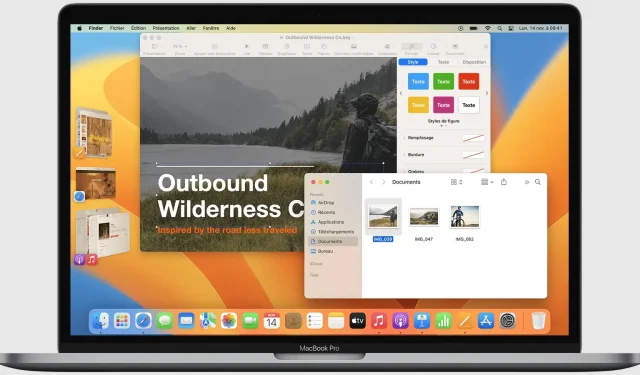
Stage Manager on alternatiivne liides Maci multitegumtööks – lahendus, mida tasub vähemalt korra proovida. Siit saate teada, kuidas seda arvutis lubada, keelata ja kasutada.
Stage Manager on alternatiivne liides multitegumtööks Macis, mis võimaldab kasutajal aktiivsete rakenduste vahel erinevatel viisidel lülituda. See on veidi minimaalsem, kuna Stage Manager on vaikimisi peidetud ja kuvab korraga kuni neli rakendust, sundides teid keskenduma oma tegevusele. Hiljuti kasutatud rakendused kuvatakse kiireks ja lihtsaks vahetamiseks ekraani vasakus servas.
Stage Manager for Mac on väga huvitav. Katsetage julgelt, et näha, kas see sobib teie tööstiiliga. Kui teil on masin, milles töötab macOS Ventura 13 või uuem, vaadake seda funktsiooni lubamiseks/keelamiseks ja eriti selle kasutamiseks järgmiselt.
Kuidas Stage Manageri MacOS-is aktiveerida
Stage Manageri aktiveerimine macOS-i jaoks on juhtimiskeskusest väga lihtne:
- Klõpsake menüüribal juhtimiskeskuse ikooni.
- Selle funktsiooni lubamiseks arvutis klõpsake “Stage Manager”.
Nüüd saate nautida Stage Manageri oma Macis.
Kasutage oma Macis Stage Manageri
Kui Stage Manager on aktiveeritud, näete kohe nelja viimast aktiivset rakendust, mis on rühmitatud piki ekraani serva ja üks rakendus on keskel.
Sellele rakendusele lülitumiseks klõpsake vasakpoolsel paanil ükskõik millist või avage dokis uus rakendus.
Saate lohistada aknad vasakpoolsest menüüst ette, et tuua mõni muu aken või rakendus Stage Manageri ette ja tuua need sinna tagasi, kui soovite.
Stage Manageri on seda kasutades lihtsam mõista, proovige seda julgelt. Lisaks on selle deaktiveerimine väga lihtne.
Kuidas Stage Manageri macOS-is keelata
Stage Manageri keelamine on samuti väga lihtne, alati juhtimiskeskuse kaudu:
- Klõpsake menüüribal juhtimiskeskuse ikooni.
- Selle funktsiooni arvutis keelamiseks klõpsake “Stage Manager”.
Pärast keelamist naasevad kõik akende ja rakenduste rühmad oma etapihalduri-eelsesse olekusse, midagi pole suletud, ümber korraldatud ega kaotsi läinud.
Kuidas seadistada stseenihaldurit
Mõnda Stage Manageri elementi saab kohandada:
- Klõpsake ekraani vasakus ülanurgas õunaikooni ja seejärel valige System Preferences.
- Seejärel klõpsake vasakpoolses menüüs “Töölaud ja dokk”.
- Kerige alla, et leida Stage Manager, ja klõpsake nuppu Kohanda.
- Kohandage seadeid vastavalt oma soovile, et kuvada/peida töölauda, hiljutisi rakendusi jne.
Kuidas Stage Manageri seadete kaudu lubada/keelata
Maci kasutajad saavad Stage Manageri lubada ja keelata ka süsteemieelistuste kaudu, kuigi lihtsaim viis seda teha on juhtimiskeskuse kaudu:
- Klõpsake ekraani vasakus ülanurgas õunaikooni ja seejärel valige System Preferences.
- Seejärel klõpsake vasakpoolses menüüs “Töölaud ja dokk”.
- Kerige alla, et leida Stage Manager, ja klõpsake selle sisse- või väljalülitamiseks lülitit.
Samuti saate Stage Manageri lubada seadete kaudu ja keelata selle juhtimiskeskuse kaudu ja vastupidi.
Kui teil on iPad, on Stage Manager olemas ka tahvelarvutis, kus see on väidetavalt veelgi kasulikum, kuna iPadi multitegumtöö on endiselt väga sisutihe. Maci algne aknasüsteem koos Mission Controliga pakub üht parimat tänapäeval saadaolevatest akende ja multitegumtöö juhtnuppudest. Nii et Lavajuht on ilmselt vähem parendus ja pigem alternatiiv. Proovi!


Lisa kommentaar